Como posso adicionar um quiz ao meu site?
Há 6 maneiras de adicionar um quiz ao seu site:
1. Quiz de abetura automática
2. Inserir o botão do Marquiz
3. Adicione um link para o quiz ao seu botão
4. Como um bloco dentro do site
5. Como um banner pop-up
6. Instalar o Marquiz como um widget
Instalando o código de inicialização (script):
Importante! Independentemente do método de instalação do quiz, você precisa incorporar o código de inicialização (script) no site. Este código está localizado na aba "Instalação do Quiz => Então, você precisa selecionar o método para instalar o quiz => "Como um bloco dentro do site".
O código de inicialização é instalado na tag <head> em seu site. Se seu site é feito em qualquer construtor de websites, então você precisa encontrar um lugar onde possa inserir o código HTML (você pode verificá-lo com o suporte do construtor de seu site ou você pode encontrar instruções para o construtor de seu site em nossa base de conhecimento).
Método 1: Quiz de Abertura Automática
Para abrir automaticamente o quiz no site, você precisa instalar o código de inicialização do quiz (script). Nas configurações do código de inicialização, selecione as configurações de abertura automática, clique em "Próximo" e copie o código.
O código copiado deve ser instalado no site, como mencionado no parágrafo acima.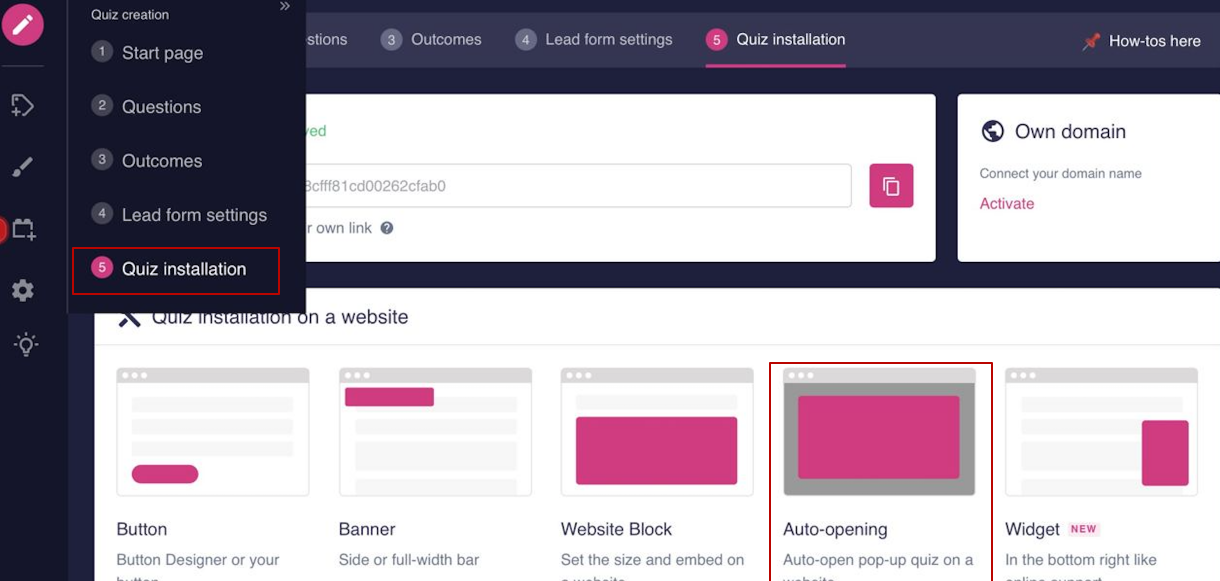
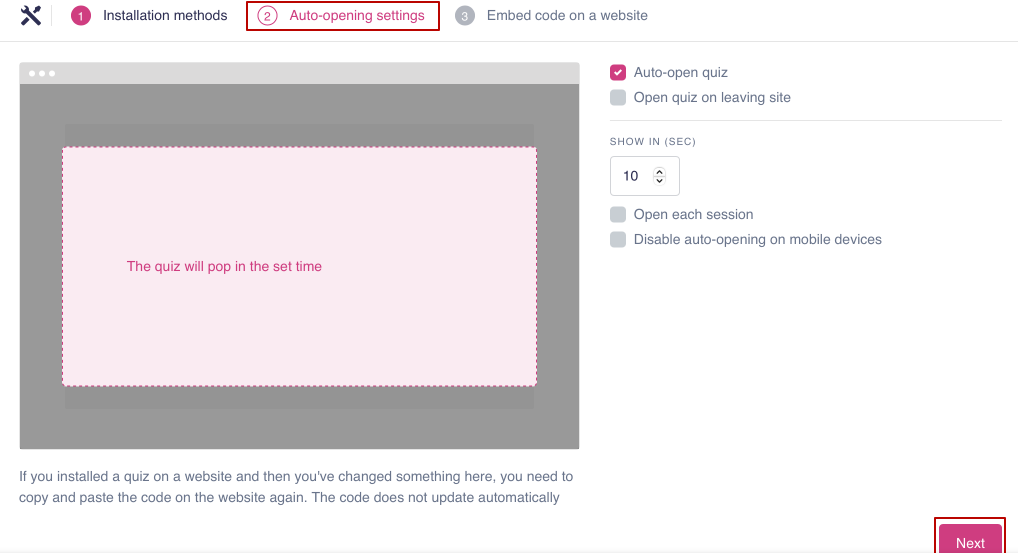
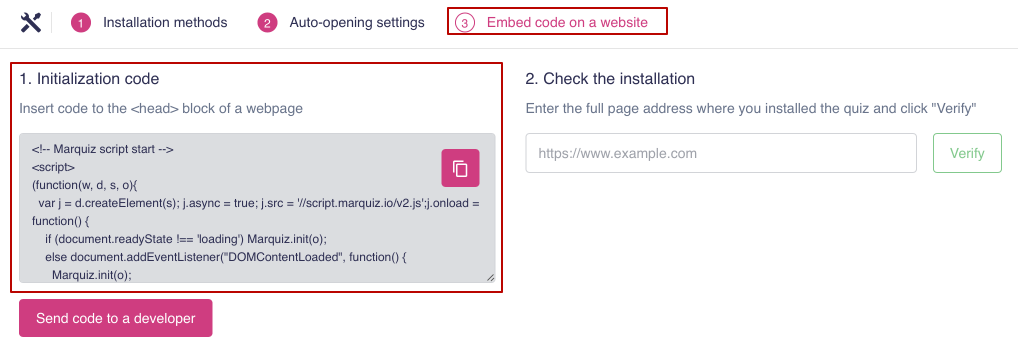
Prontinho! O quiz será aberto em uma janela modal.
Método 2: Insira o botão do Marquiz
Para instalar o botão, vá até a guia de configurações e selecione "Botão". Lá você pode configurar o botão conforme necessário e depois copiar o código do botão
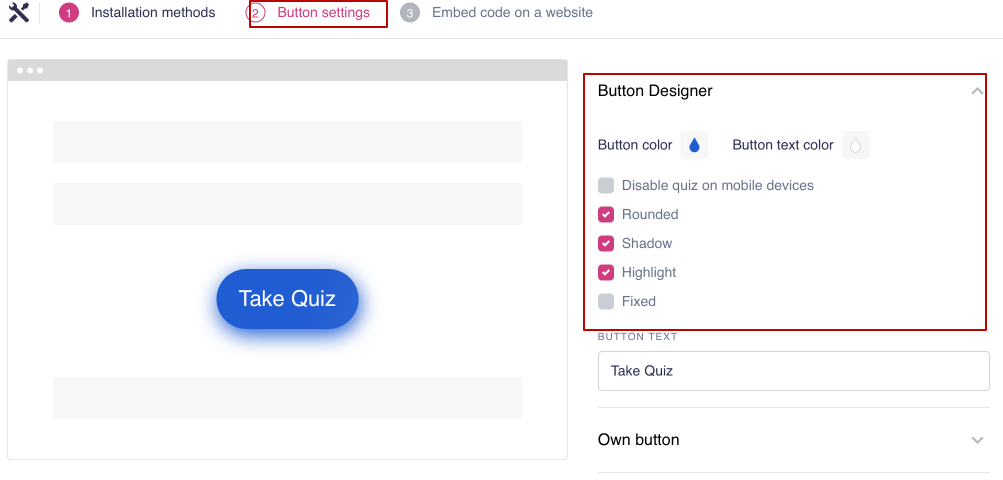
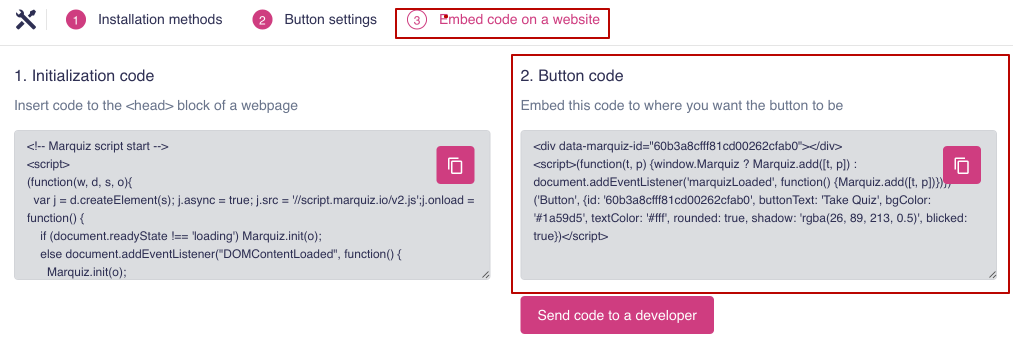 O código do botão deve ser colocado na tag <body> em seu site, no local onde você deseja ver o botão. Pronto! O quiz será aberto em uma janela modal
O código do botão deve ser colocado na tag <body> em seu site, no local onde você deseja ver o botão. Pronto! O quiz será aberto em uma janela modal
Método 3: Adicione um link para o questionário ao seu botão
Para instalar o botão, vá até a guia de configurações e selecione "Botão", depois selecione "Botão próprio". Você pode escolher um dos dois links que podem ser colocados no código do botão.
Cole o link copiado no href= "link" de seu botão (exemplo: href= "#popup:marquiz_5aaa84f60ee90d200185234af").
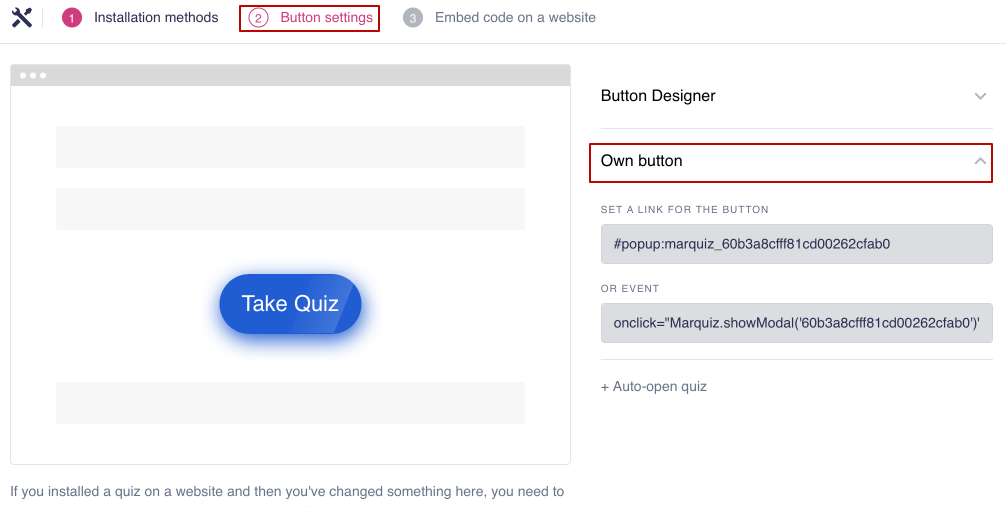
Método 4: Insira o quiz como um bloco dentro do site
Para instalar o botão, vá para a guia de configurações e selecione "Bloqueio de site". Neste menu, você pode editar o tamanho do quiz e configurar o botão que será exibido na versão móvel.
Nos dispositivos móveis, o quiz será exibido como um botão com uma janela modal. Você pode alterar isto se desmarcar a caixa ao lado de "Botão na versão móvel".
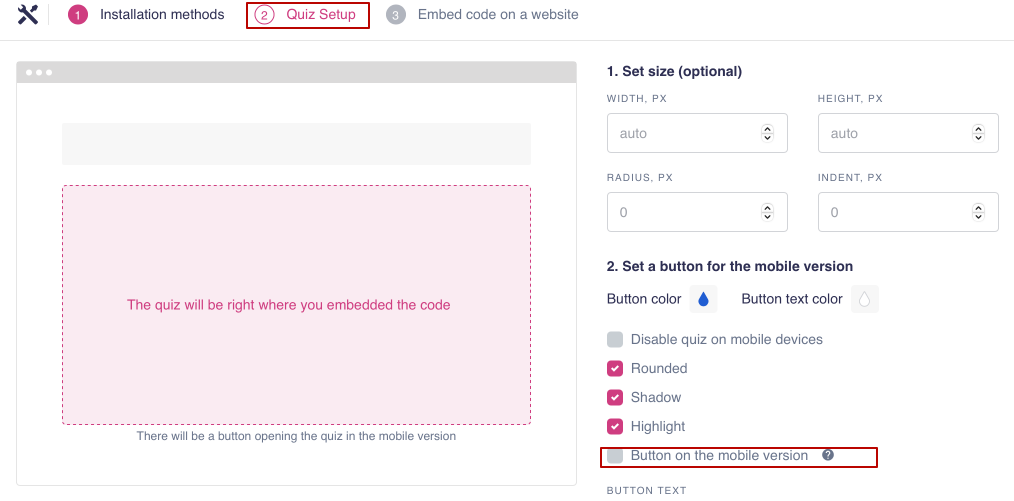
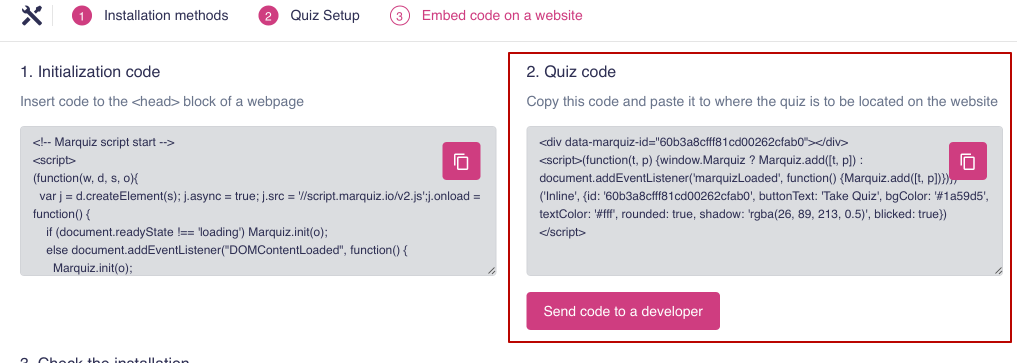
Após a configuração, instale o código de inicialização conforme descrito no início das instruções, depois copie o código de instalação do quiz e instale-o onde você quiser que ele esteja em seu site na tag <body>. Feito!
Método 5: Instale um banner pop-up
Para instalar o botão, vá para a guia de configurações e selecione "Banner". Neste menu, você pode fazer uma configuração visual do banner
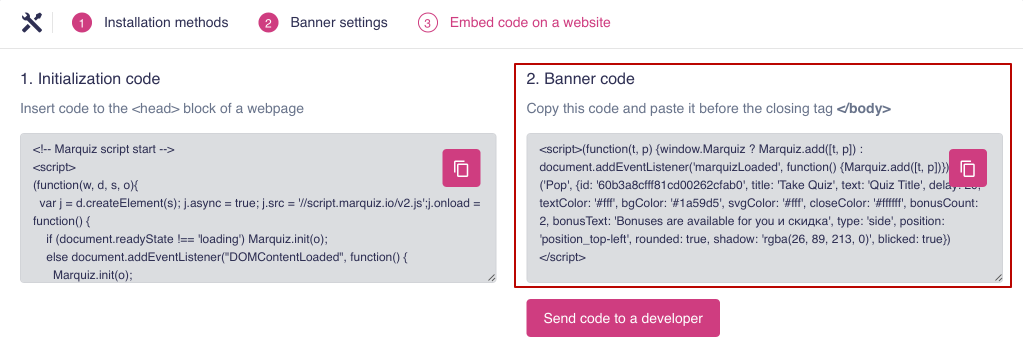
Após a instalação, copiar o código de inicialização e colá-lo no site, como mostrado no início das instruções, depois copiar o código do banner e configurá-lo antes do fechamento </body>etiqueta.
Prontinho! O quiz será aberto em uma janela modal.
Método 6: Instale o widget no site
Para instalar o widget, vá para a guia de configurações e selecione "Widget".
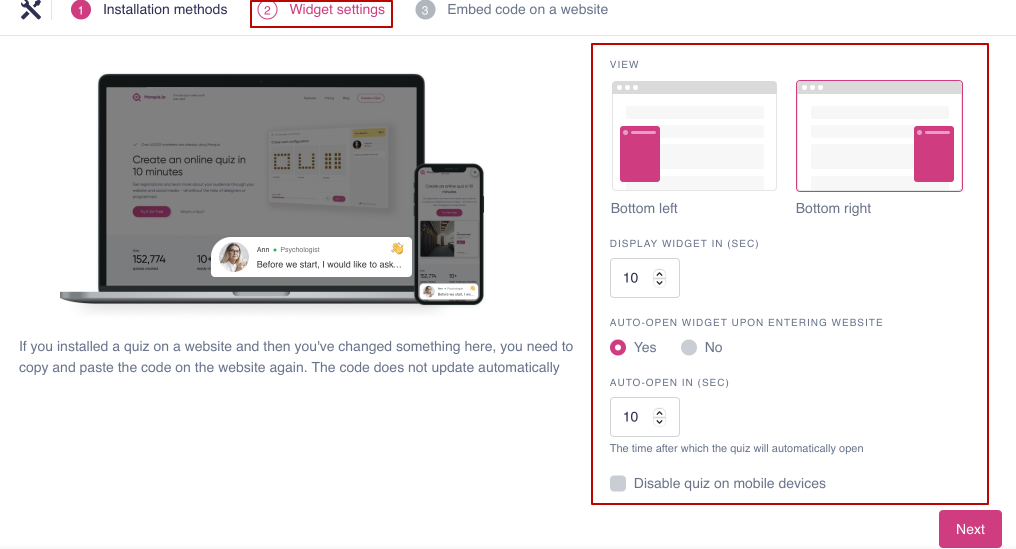
Neste menu, você pode criar uma configuração visual do widget.
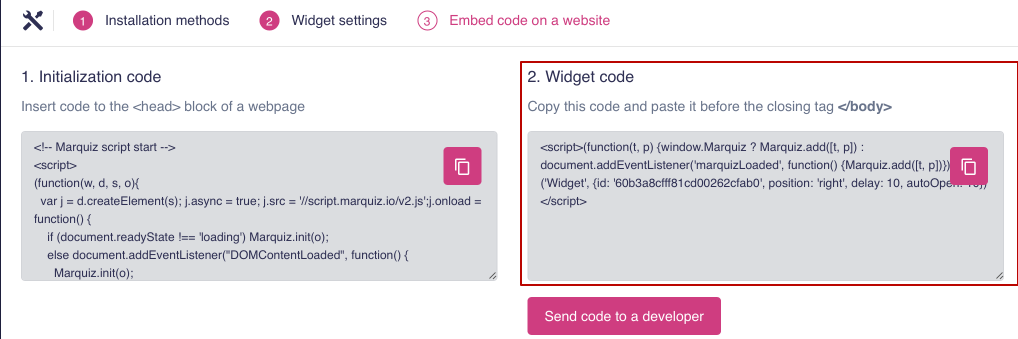
Após a configuração, copie o código de inicialização e cole-o no site, como mostrado no início deste guia, depois copie o código do widget e configure-o antes do fechamento da tag </body>. Feito!
Para verificar a instalação correta do quiz, você precisa fazer:
1. Copie o endereço do site. Copiar o endereço de seu site onde o quiz está instalado.
2. Encontre a seção "Instalação do quiz". No site Marquiz, no painel de edição, vá para a seção "Instalar o quiz".
3. Verifique a instalação. selecione seu método de instalação do quiz, vá para "Inserir código no website" = > "Verificar a instalação", digite o endereço completo da página onde você instalou o quiz na janela, e clique em " verificar".
Se todos os quatro itens estiverem destacados em verde, então você fez tudo corretamente, o botão está instalado e o quiz funciona corretamente.
Se qualquer um dos itens estiver destacado em vermelho, então você deve verificar as seguintes configurações para os itens:
"o código de inicialização não está definido".
Verifique se você adicionou o código de inicialização ao bloco de cabeça.
"o script da janela modal não está instalado".
Verifique se você adicionou o código de inicialização ao bloco de cabeça.
"o botão de abertura do quiz não está instalado".
Verifique se você adicionou o botão de abrir o quiz do editor de botões para o local desejado.
"o quiz não está instalado ou não é o mesmo quiz".
Certifique-se de que a identificação do quiz no código de inicialização ou no botão de abertura do quiz corresponde ao quiz atual.
